Android/Linux boot time分析优化
如果需要优化boot time,就需要一个量化的工具来分析每个阶段的时间消耗。这种类型的优化特别适合使用基于timeline的图表,有着明显的时间顺序。要求不但能给出整个流程消耗的时间,还要能对流程进行细化,获得每个阶段的时间。先从总体上查看优化程度,然后逐个查看异常的阶段。
分析工具化之后,可以快速的迭代,获得测试结果的平均值和均方差,已验证修改的有效性和稳定性。
基于analyze_boot.py分析Android/Linux的kernel boot时间
1.修改HiKey的BoardConfig.mk文件,使能initcall_debug,增加dmesg buffer大小。
|
diff --git a/hikey/BoardConfig.mk b/hikey/BoardConfig.mk |
2.adb shell dmesg保存内核log到dmesg.txt中。
|
adb shell dmesg > dmesg.txt |
3.使用analyze_boot.py分析dmesg.txt,生成从kernel启动到启动用户空间init之间timeline图表。
|
./analyze_boot.py -dmesg dmesg.txt |
4.结果分析。
整个boot情况概况如下:

查看某一个细节的启动时间,如hisi_thermal_driver_init:
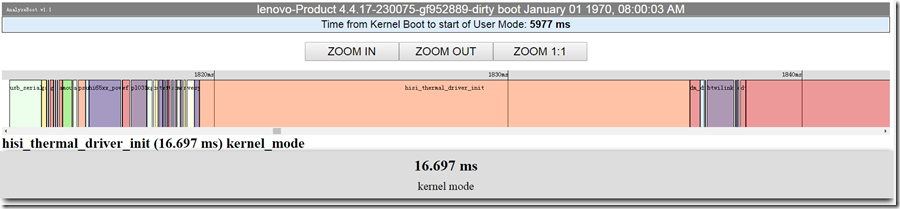
工具代码分析
analyze_boot.py:https://github.com/arnoldlu/suspendresume/blob/master/analyze_boot.py
基于bootchart分析Android boot time
bootchart是一个用于分析系统启动过程的可视化工具,包括数据收集和可视化两部分。
在Android中,数据收集功能集成到初始化命令init中了。bootchart的官方信息在:http://www.bootchart.org/
bootchart大致流程是在待测设备(Android等)收集数据(bootchart.tgz),然后使用bootchart工具分析,并生成SVG等可视化图表,可以使用Inkscape或者Web Browse打开SVG进行分析。
1.安装分析工具
sudo apt-get install bootchart |
2.准备Android bootchart功能
3.触发bootchart功能
4.收集测试数据
5.生成可视化图表
pybootchartgui
Using bootchart on Android:http://elinux.org/Using_Bootchart_on_Android
Ubuntu bootchart分析
Ubuntu从15.04切换到了systemd作为init启动。
systemd-analyze作为systemd的相关命令,用于分析系统启动性能。systemd-analyze还包含一些列子命令。
systemd-analyze time和systemd-analyze一样用于显示用户空间启动前内核启动时间和用户空间启动时间。
| Startup finished in 4.331s (kernel) + 42.551s (userspace) = 46.883s |
systemd-analyze blame显示以时间从长到短的启动服务列表。
|
8.977s NetworkManager-wait-online.service ... |
systemd-analyze critical-chain显示最耗时服务单元。
| The time after the unit is active or started is printed after the "@" character. The time the unit takes to start is printed after the "+" character. graphical.target @42.534s |
systemd-analyze plot > systemd.svg
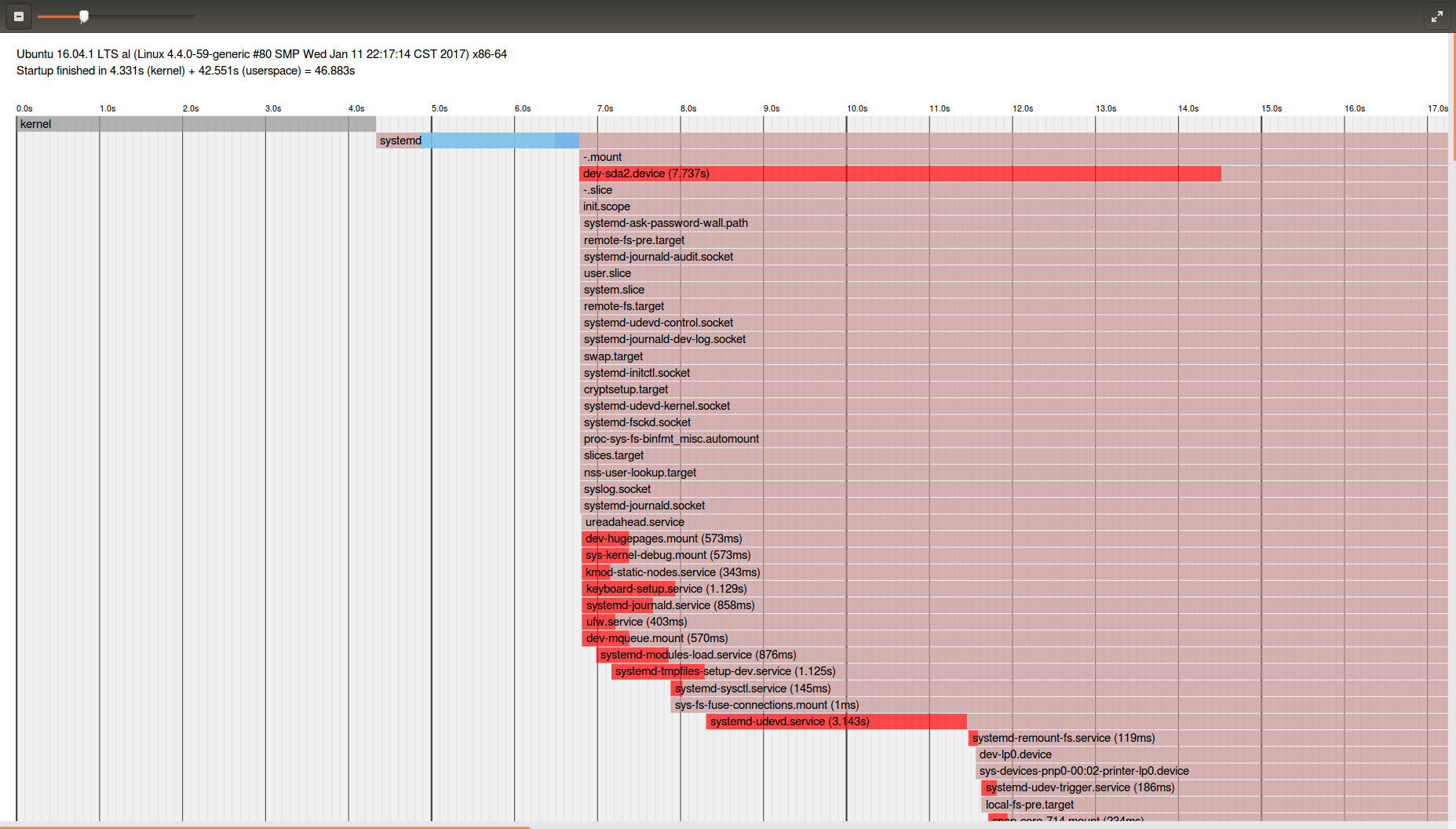

systemd-analyze dot
systemd-analyze dump
systemd-analyze set-log-level
systemd-analyze set-log-target
systemd-analyze verify
/etc/systemd/bootchart.conf
/etc/default/grub
systemd-analyze
Android/Linux boot time分析优化的更多相关文章
- Android/Linux boot time优化
基于analyze_boot.py分析Android/Linux的kernel boot时间 1.修改HiKey的BoardConfig.mk文件,使能initcall_debug,增加dmesg b ...
- Android/Linux Thermal框架分析及其Governor对比
图表 1 Thermal框架 随着SoC性能的快速提升,功耗也极大提高,带来的负面影响是SoC的温度提高很快,甚至有可能造成物理损坏.同时功耗浪费也降低了电池寿命. 从上图可知,Thermal框架可以 ...
- MTK Android 源码目录分析
Android 源码目录分析 Android 4.0 |-- abi (application binary interface:应用二进制接口)|-- art (average retrieval ...
- Android(Linux)控制GPIO方法二
前文<Android(Linux)控制GPIO的方法及实时性分析>主要使用Linux shell命令控制GPIO,该方法可在调试过程中快速确定GPIO硬件是否有问题,即对应的GPIO是否受 ...
- Android四个多线程分析:MessageQueue实现
Android四个多线程分析:MessageQueue的实现 罗朝辉 (http://blog.csdn.net/kesalin) CC 许可,转载请注明出处 在前面两篇文章<Android多线 ...
- Android SDK自带调试优化工具
Android sdk中自带了一些分析内存,界面调优的非常实用的工具,这对于分析和调试我们的应用十分有帮助,由于我使用的是linux版本的sdk,所以就以linux版本的工具做一个介绍,这些工具的具体 ...
- Android(Linux)实时监控串口数据
之前在做WinCE车载方案时,曾做过一个小工具TraceMonitor,用于显示WinCE系统上应用程序的调试信息,特别是在实车调试时,用于监控和显示CAN盒与主机之间的串口数据.因为需要抢占市场先机 ...
- linux源码分析2
linux源码分析 这里使用的linux版本是4.8,x86体系. 这篇是 http://home.ustc.edu.cn/~boj/courses/linux_kernel/1_boot.html ...
- Android 中图片压缩分析(上)
作者: shawnzhao,QQ音乐技术团队一员 一.前言 在 Android 中进行图片压缩是非常常见的开发场景,主要的压缩方法有两种:其一是质量压缩,其二是下采样压缩. 前者是在不改变图片尺寸的情 ...
随机推荐
- MongoDB 通过配置文件启动及注册服务
1.配置mongodb环境变量,配置完成之后就可以直接执行mong.mongod等常用命令,不用每次都到mongodb安装目录bin下去执行: 2.通过命令启动mongo服务 mongod --dbp ...
- vivo怎么录屏 手机录制屏幕详细教程
在手机上我们经常可以刷到许多类似于手机游戏之类的屏幕视频我想肯定会有很多人好奇怎么录制的,今天小编所说的便是教大家如何在安卓手机上进行屏幕录像,下面便是关于vivo怎么录屏的具体操作方法,希望能对你们 ...
- ArrayList在foreach删除倒数第二个元素不抛并发修改异常的问题
平时我们使用ArrayList比较多,但是我们是否知道ArrayList在进行foreach的时候不能直接通过list的add或者move方法进行删除呢, 原因就是在我们进行foreach遍历的时候, ...
- Android为TV端助力 自定义动画
android自定义动画注意是继承Animation,重写里面的initialize和applyTransformation,在initialize方法做一些初始化的工作,在applyTransfor ...
- Key Lookup开销过大导致聚集索引扫描
以前总结过一篇文章SQL SERVER中什么情况会导致索引查找变成索引扫描 介绍了几种索引查找(Index Seek)变成索引扫描(Index Scan)的情形.昨天写一篇文章的时候,也遇到了一个让人 ...
- linux 命令之netstat
转自:http://www.maomao365.com/?p=699 linux 命令之netstat 在linux中netstat命令的作用是查看TCP/IP网络当前所开放端口,所对应的本地和外地端 ...
- SQL Server has encountered 1 occurrence(s) of cachestore flush for the 'Object Plans' cachestore (part of plan cache) due to some database maintenance or reconfigure operations.
2017-11-01 09:49:44.35 spid166 SQL Server has encountered 1 occurrence(s) of cachestore flush for th ...
- Windows Server 2016-管理站点复制(二)
为了保持所有域控制器上的目录数据一致和最新,Active Directory 会定期复制目录更改.复制根据标准网络协议进行,并使用更改跟踪信息防止发生不必要的复制,以及使用链接值复制以提高效率. 本章 ...
- Unity Shader 效果(1) :图片流光效果
很多游戏Logo中可以看到这种流光效果,一般的实现方案就是对带有光条的图片uv根据时间进行移动,然后和原图就行叠加实现,不过实现过程中稍稍有点需要注意的地方.之前考虑过风宇冲的实现方式,但是考虑到sh ...
- 爬楼梯的golang实现
假设你正在爬楼梯.需要 n 阶你才能到达楼顶. 每次你可以爬 1 或 2 个台阶.你有多少种不同的方法可以爬到楼顶呢? 注意:给定 n 是一个正整数. 输入: 输出: 解释: 有两种方法可以爬到楼顶. ...
